系统之家装机大师 V1.5.5.1336 官方版
系统之家装机大师是专为小白用户打造的装机工具,操作简单,适合32位和64位的电脑安装使用,支持备份或还原文件,也能通过系统之家装机大师,制作U盘启动盘,智能检测当前配置信息,选择最佳的安装方式,无广告,请大家放心使用。


时间:2022-02-08 14:18:49
发布者:nana
来源:当客下载站
如何一键重装iso镜像文件呢?这一操作对于新手来说还是比较困难的,对此今天小编就为大家精心整理了详细的操作演示分享给大家,有需要的朋友们一起跟着小编来学习吧,希望以下教程对你有所帮助哦。
一键装iso镜像文件方法:
系统下载好后解压iso镜像文件;如果是WinRAR文件,左键双击就可以解压缩,如果是光盘格式的压缩文件,我们右键文件 - WinRAR - 解压到当前文件夹(X);
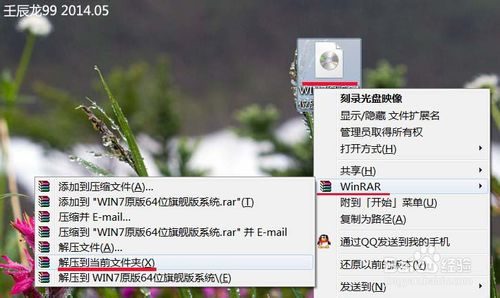
一键重装iso镜像文件图1
在解压文件中找到:setup文件夹,左键双击:setup;

一键重装iso镜像文件图2
桌面就会出现:安装程序正在启动的提示;

一键重装iso镜像文件图3
稍等片刻,就会弹出:获取安装的重要更新窗口,我们点击:不获取最新安装更新;

一键重装iso镜像文件图4
点击:我接受许可条款 - 下一步;

一键重装iso镜像文件图5
左键点击:C盘(系统盘)(也可以选择安装到其它盘)- 下一步,系统安装开始,后面的步骤按照提示进行就可以了。不会安装系统的网友可以参考重装系统教程。
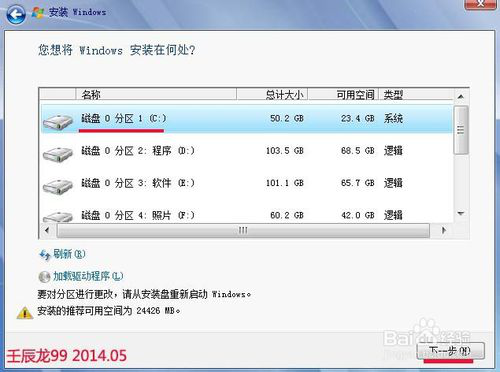
一键重装iso镜像文件图6
综上所述的全部内容就是小编为网友们带来的一键重装iso镜像文件,既然网友们都这喜欢一键iso镜像文件方法,那就赶快的把上面的教程收藏起来吧。或者分享给身边的好朋友们也可以喔。小编提供给网友们的教程都是非常牛逼,非常使用的呢。